顧客マスタ画面
この画面では、顧客に関するマスタ情報を登録します。
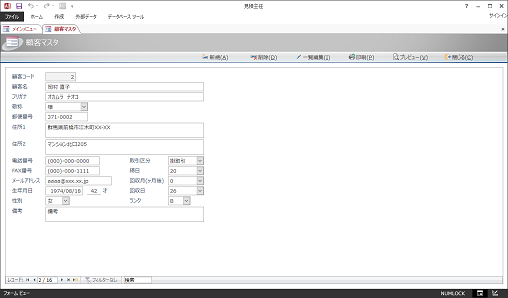
顧客マスタについては、「スポット顧客」というレコードだけがあらかじめ入力されています。スポット顧客とは、特定の顧客ではなく、"スポット的に来店する不特定のお客様"のことです。会社や店の形態によってはスポット顧客の売上がほとんどの場合もあります。特に管理する必要のない顧客についてはすべてスポット顧客としてひとまとめで扱うことができます。もしこれが不要な場合は削除してかまいません。
入力データについては、画面上のすべての項目が本データベースで使われるわけではありません。必要性に応じて適宜入力を行ってください。
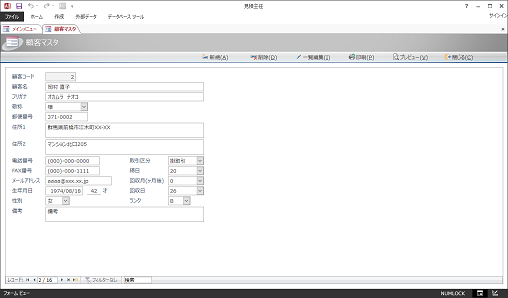
■操作手順
- メインメニュー画面から[顧客マスタ]ボタンをクリックします。これによって「顧客マスタ」画面が表示されます。
- 新規に顧客データを入力するときは、レコード移動ボタンを使って、新しいレコードへ移動します。
- すでに入力されている顧客データを修正するときは、レコード移動ボタンやCtrl+Fキーによる検索機能などを使ってそのレコードへ移動します。
- それぞれのデータを入力します。
- 入力が完了したら、[閉じる]をクリックしてください。閉じると同時に、データは自動的に保存されます。
顧客マスタについては、「スポット顧客」というレコードだけがあらかじめ入力されています。スポット顧客とは、特定の顧客ではなく、"スポット的に来店する不特定のお客様"のことです。会社や店の形態によってはスポット顧客の売上がほとんどの場合もあります。特に管理する必要のない顧客についてはすべてスポット顧客としてひとまとめで扱うことができます。もしこれが不要な場合は削除してかまいません。
■入力データ
入力データについては、画面上のすべての項目が本データベースで使われるわけではありません。必要性に応じて適宜入力を行ってください。
- 顧客コード
- 入力順に、自動的に採番されます。
- 顧客名、フリガナ
- 顧客の氏名または会社名を入力します。
- 「顧客名」を入力すると、自動的に「フリガナ」欄も入力されます。
- 「顧客名」を入力すると、自動的に「フリガナ」欄も入力されます。
- 敬称
- 顧客の敬称をドロップダウンリストの一覧から選択します。
- 新しい顧客を追加する場合には、「御中」があらかじめ選択されています。「様」や「殿」など、その他の敬称を初期表示させることもできます(「区分マスタ」画面の説明を参照)。
- 新しい顧客を追加する場合には、「御中」があらかじめ選択されています。「様」や「殿」など、その他の敬称を初期表示させることもできます(「区分マスタ」画面の説明を参照)。
- 郵便番号
- 郵便番号を入力します。
- 入力すると、それに対応した住所が自動的に「住所1」の欄に入力されます。
- 入力すると、それに対応した住所が自動的に「住所1」の欄に入力されます。
- 住所1、住所2
- 住所を入力します。
- すでに郵便番号が入力されている場合は、途中までの住所が入力されていますので、残りの部分だけを入力してください。
- 「住所1」と「住所2」は特に分け方があるわけではありませんが、長い住所を「住所1」の欄だけに入力すると、帳票においてうしろの部分が印刷されない場合があります。適当な場所で分けて入力するようにしてください。
- すでに郵便番号が入力されている場合は、途中までの住所が入力されていますので、残りの部分だけを入力してください。
- 電話番号
- 電話番号を入力します。
- FAX番号
- FAX番号を入力します。
- メールアドレス
- 電子メールのアドレスを入力します。
- 生年月日
- 生年月日を西暦で入力します。
- 入力すると、今日現在の年齢が自動的に計算され、「生年月日」入力欄の右側に表示されます。
- 入力すると、今日現在の年齢が自動的に計算され、「生年月日」入力欄の右側に表示されます。
- 性別
- 性別を「男」または「女」から選択します。
- 取引区分、締日、回収月(ヶ月後)、回収日
- 他の主任シリーズへのデータ流用などを考慮したデータ項目です。この見積主任に関しては入力は必要ありません。
- ランク
- 顧客の重要度のランク付けを行います。
- 「A」・「B」・「C」のいずれかから選択します。
- 「A」・「B」・「C」のいずれかから選択します。
- 備考
- 顧客に関する任意のメモ書き欄として使用してください。
■メニューやボタンの機能
- 新規
- 新しいデータを追加入力するための空データの画面を表示します。
- 削除
- 画面に表示されている1件分のデータを削除します。
- レコードを削除すると、その顧客コードは完全に抹消され、別の顧客のコードとしても使うことはできません。削除は慎重に行ってください。
- レコードを削除すると、その顧客コードは完全に抹消され、別の顧客のコードとしても使うことはできません。削除は慎重に行ってください。
- 一覧編集
- 通常の「顧客マスタ」画面は"単票形式"で、1画面に1件分のデータだけが表示されるようになっていますが、このボタンをクリックすると、顧客マスタのデータを"表形式"の画面で表示・編集することができます。
- たくさんの顧客のデータを修正する場合などは、表形式の方が全体の見渡しが利き、作業がやりやすくなります。。
- たくさんの顧客のデータを修正する場合などは、表形式の方が全体の見渡しが利き、作業がやりやすくなります。。
- 印刷
- 顧客マスタの一覧表をプリンタに出力します。
- プレビュー
- 顧客マスタの一覧表を印刷プレビューします。
- 閉じる
- この画面を閉じます。編集中のデータは、自動的に保存されます。